Membuat koneksi DataBase dengan menggunakan ODBC Driver | visual basic 6.0
Hai
sobat, kali ini saya akan berbagi tentang cara membuat koneksi database dengan
menggunnakan ODBC driver. Ok langsung aja ya..
Buat dulu database di phpmyadmin, yang belum
tau bikinnya klik disini
Cara membuat database di phpmyadmin
Disini saya menggunakan database mysql
Database name : aprivb
Table name : aprivb
Field
|
Type
|
Panjang
data
|
Kd_barang
|
Varchar
|
5
|
Nm_barang
|
Varchar
|
25
|
Harga
|
Int
|
Setelah selesai, buat koneksi ke ODBC.
Berikut adalah cara membuat odbc :
-
Buka control panel, pilih
admiistrative tools
-
Klik Data Source (ODBC)
-
Klik add, pilih mysql ODBC 3.51
Driver
-
Klik finish maka akan mucul
tampilan berikut :
-
Isi :
Data Source Name : aprivb
User : root
Database : aprivb
Data Source Name : aprivb
User : root
Database : aprivb
-
Klik test, apabila sukses, klik
ok.
Database sudah ada di kolom User data source.
Selesai deh, lanjut ke program untuk menampilkan database.
Manampilkan database pada
project
-
Buat project
-
Buat form baru
-
Tambahkan list view , Jika
belum ada list view, klik disini cara menambahkan komponen pada
toolbox
-
Klik kanan listview1, klik
properties
-
Pilih kolom “general”
View : 3 – lvwReport
Ceklis Gridlines
View : 3 – lvwReport
Ceklis Gridlines
-
Pilih kolom “Coloums Header”
isikan
Id Barang
Nama Barang
Harga
Id Barang
Nama Barang
Harga
Klik ok
-
Lanjut deh, buat modul baru
-
Pilih project, klik add modul
lalu ketikkan didalam modulnya listing program berikut :
Public
db As ADODB.Connection
Public
br As ADODB.Recordset
Public
sql As String
Public
Sub Koneksi()
Set
db = New ADODB.Connection
db.ConnectionString
= "Driver={MySQL ODBC 3.51 Driver};" _
&
"DSN=penjualan;" _
&
"server=localhost;" _
&
"database=penjualan;" _
&
"user =root;" _
&
"pwd = ;"
db.Open
End
Sub
-
Ketikkan fungsi baru
“TampilData” dan “Form_Load” pada code form1
Private
Sub Form_Load()
Koneksi
TampilData
End
Sub
Sub
TampilData()
Dim
items As ListItems
'==================
ASKENDING NO PEMASUKAN ==========
sql
= "select*from apritb order by id_barang"
'====================================================
Set
br = New ADODB.Recordset
br.CursorLocation
= adUseClient
br.Open
sql, db, adOpenDynamic, adLockOptimistic
ListView1.ListItems.Clear
Do
While Not br.EOF
Set
Item = ListView1.ListItems.Add()
Item.Text
= br!id_barang
Item.SubItems(1)
= br!nm_barang
Item.SubItems(2)
= br!harga
br.MoveNext
Loop
Set
br = Nothing
End
Sub
Selesai, ini tampilan akhir
setelah di jalankan :
Download project disini
Langganan:
Posting Komentar
(
Atom
)

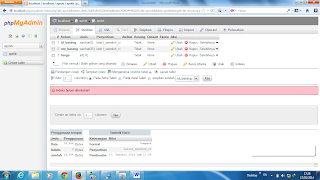












.jpg)
Tidak ada komentar :
Posting Komentar